
Obnavljanje sa slike znači zamjenu svih osobnih podataka na tvrdom disku s datotekama sa slike ili drugim riječima, ako ste stvorili sliku lokalnog diska (C :) pomoću alata za arhiviranje podataka, a zatim proširivanjem ove slike na svoje mjesto zamijenite sve vaše postojeće datoteke ovaj pogon podataka sa slike. Članak je napisan kao nastavak. Stvaranje slike sustava, gdje smo naučili kako stvoriti sliku operativnog sustava Windows 7 u slučaju ozbiljne neispravnosti, ovdje ćemo vratiti svoje podatke na svoje mjesto, čak i kad se naš Windows 7 uopće neće učitati..
Napomena: Ako vas zanima postupak stvaranja sigurnosne kopije slike sustava Windows 8 na DVD-ima i prijenosnom USB tvrdom disku, kao i na starom IDE tvrdom disku (povezan s prijenosnim računalom putem posebnog adaptera), slijedite vezu i pročitajte.
Vraćanje iz slike sigurnosne kopije sustava Windows koje je stvorio njegov sigurnosni alat
Prema mojim opažanjima, ozbiljni korisnici instaliraju Windows 7 i podijele tvrdi disk u dva volumena i zovu ih npr. Imenima (C :) i (D :). Na disku (C :) imaju operativni sustav Windows 7, a na (D :) sve osobne podatke. Tada stvaraju sliku diska (C :) i spremaju je na drugu particiju tvrdog diska, tj. Na (D :). Disk (D :) nije sigurnosno kopiran, jer prema korisnicima, rijetko se događa s njim što se događa i to je zapravo tako. A onda je nastao problem sa sustavom Windows 7, sustav se dugo podiže, ruši se i djeluje nestabilno, naši korisnici na jeziku motorista neko vrijeme guraju kotače (primjenjuju se otkloni koristeći točke oporavka), ali automobil još uvijek ne vozi, a Windows 7 ne radi ok onda oni vratiti iz slike pogon (C :) i radni Windows 7 iz arhive zamjenjuje pokvareni, to je sve.
- Najozbiljniji stvaraju sliku pogona (C :) koji sadrži datoteke operativnog sustava i pogona (D :) s osobnim podacima. Ako imate jedan tvrdi disk, možda ćete primijetiti gdje možete pohraniti sliku dviju particija (C :) i (D :)? U tu svrhu se posebno kupuje opcijski SATA tvrdi disk ili prijenosni USB tvrdi disk koji mora biti formatiran u datotečni sustav NTFS. U tom slučaju morate pažljivo vratiti svoje podatke sa slike, a uz neispravan Windows 7 koji se nalazi na disku (C :), možete zamijeniti sve datoteke na disku (D :), tako da prvo morate kopirati sve što vam treba, na primjer isti prenosivi USB tvrdi disk. Sve je to napisano i prikazano, u članku Stvaranje slike sustava, vratimo se sada.
Kako se Windows 7 vraća iz arhivske slike koju smo stvorili
Windows 7 još uvijek radi i pokreće se, ali uz značajne pogreške (u nastavku ćemo razmotriti slučajeve gdje se OS uopće ne učitava), povratni postupak pomoću točaka vraćanja nije uspio, te smo odlučili vratiti cijeli operativni sustav s slike diska (C :). Start-> Upravljačka ploča-> Arhiviranje računarskih podataka->
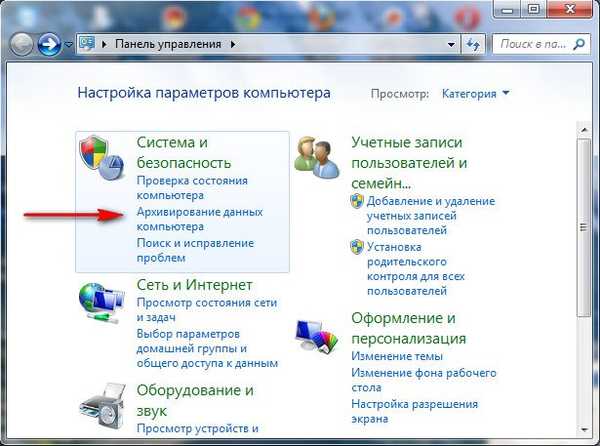 Vratite postavke sustava ili računalo->
Vratite postavke sustava ili računalo-> 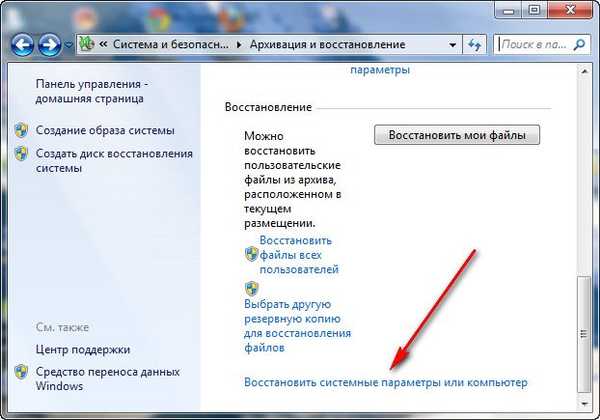 Napredne metode oporavka->
Napredne metode oporavka-> 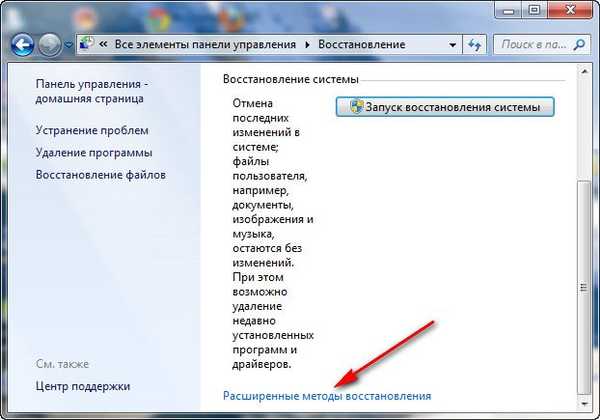
Koristite sliku sustava stvorenu ranije za vraćanje računala,
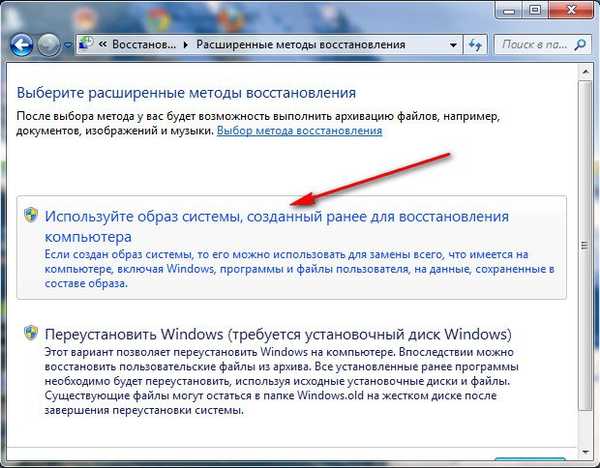 u ovom dijaloškom okviru možete odabrati gumb Arhiviranje i postavke arhiviranja će se pokrenuti pomoću njega možete stvoriti arhivu podataka s diskova na koje ćete rasporediti sliku sustava, spremajući ih, pročitajte više u našem članku Arhiviranje podataka računala , Ako smo prethodno kopirali naše podatke, kliknite gumb Preskoči.
u ovom dijaloškom okviru možete odabrati gumb Arhiviranje i postavke arhiviranja će se pokrenuti pomoću njega možete stvoriti arhivu podataka s diskova na koje ćete rasporediti sliku sustava, spremajući ih, pročitajte više u našem članku Arhiviranje podataka računala , Ako smo prethodno kopirali naše podatke, kliknite gumb Preskoči. 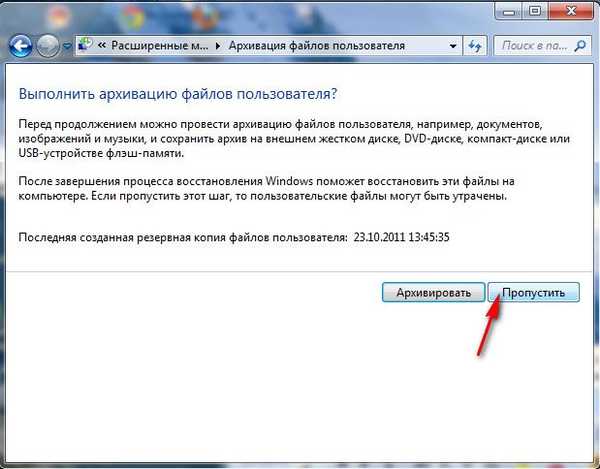 Ponovo pokrenite, računalo će se ponovno pokrenuti i pojavit će se prozor za odabir izgleda tipkovnice
Ponovo pokrenite, računalo će se ponovno pokrenuti i pojavit će se prozor za odabir izgleda tipkovnice 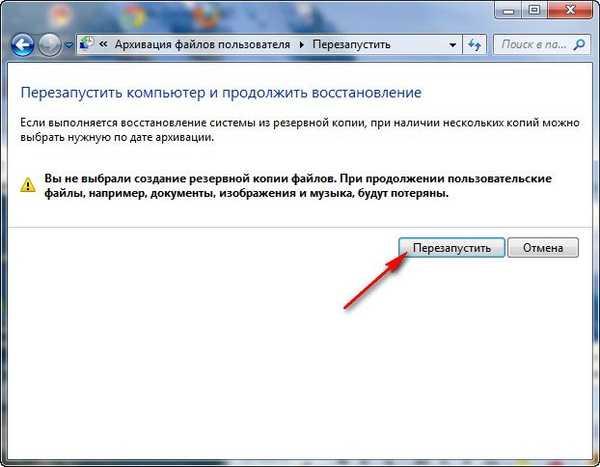 ruski
ruski  Odaberite korisnika
Odaberite korisnika 
Oporavak slike sustava
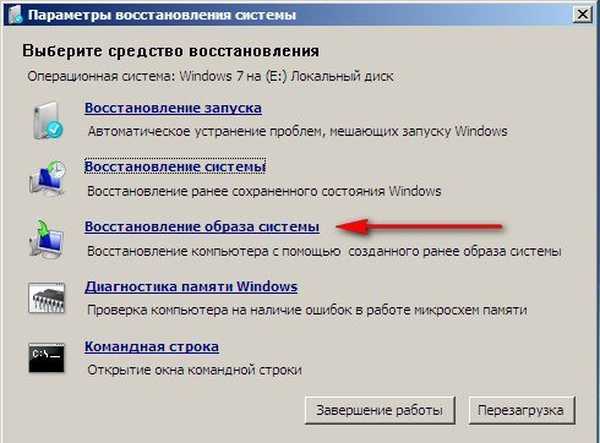 Koristite posljednju dostupnu sliku sustava
Koristite posljednju dostupnu sliku sustava 
 Kliknite i vratite naš Windows 7
Kliknite i vratite naš Windows 7 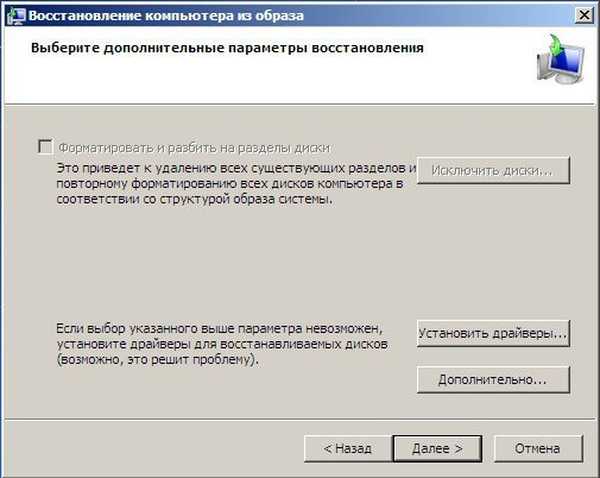
Druga opcija, ti i ja uopće ne možemo pokrenuti radni sustav Windows 7, kako onda započeti oporavak od slike
Uključujemo računalo i, na primjer, pojavljuje se crni ili plavi ekran s kritičnom pogreškom. Pokrećemo Alat za oporavak za Windows 7, kliknemo na F-8 u početnoj fazi pokretanja računala. Otvara se izbornik Advanced opcije boot, odaberite Rješavanje problema računala.
 Vraćanje slike sustava i tada već znamo kako postupiti.
Vraćanje slike sustava i tada već znamo kako postupiti. 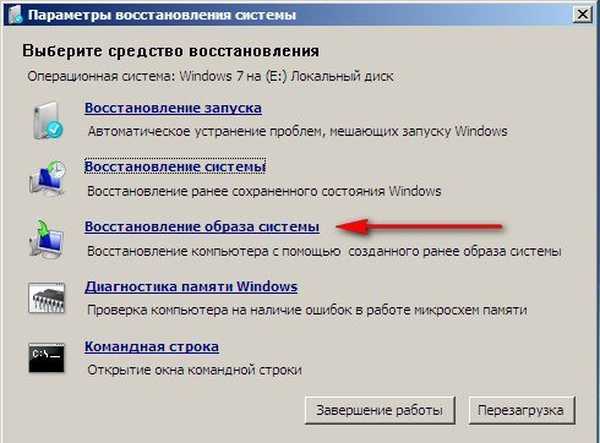 Treća je opcija najteža, ali možete je podnijeti: zaslon je crn, alat za oporavak sustava Windows 7 ne može se pokrenuti, dodatne opcije pokretanja nisu dostupne, ništa se ne događa kada pritisnete tipku F-8. Kako doći do stvorene slike s radnim sustavom Windows 7. U ovom slučaju će nam pomoći samo disk za oporavak sustava Windows 7 na kojem se nalazi okruženje za oporavak..
Treća je opcija najteža, ali možete je podnijeti: zaslon je crn, alat za oporavak sustava Windows 7 ne može se pokrenuti, dodatne opcije pokretanja nisu dostupne, ništa se ne događa kada pritisnete tipku F-8. Kako doći do stvorene slike s radnim sustavom Windows 7. U ovom slučaju će nam pomoći samo disk za oporavak sustava Windows 7 na kojem se nalazi okruženje za oporavak.. - Napomena: kako stvoriti i kako primijeniti disk za oporavak možete saznati iz našeg članka Kako vratiti sustav Windows 7. Instalacijski disk za Windows 7 također može pomoći u ovom slučaju, sadrži i okruženje za oporavak..
Dakle, pokazat ću vam kako vratiti disk Windows 7 sa slike pomoću diska za oporavak. Umetnemo ga u pogon, ponovno pokrenemo, BIOS mora biti postavljen da se pokrene s pogona, a zatim pokreće program mogućnosti oporavka sustava.
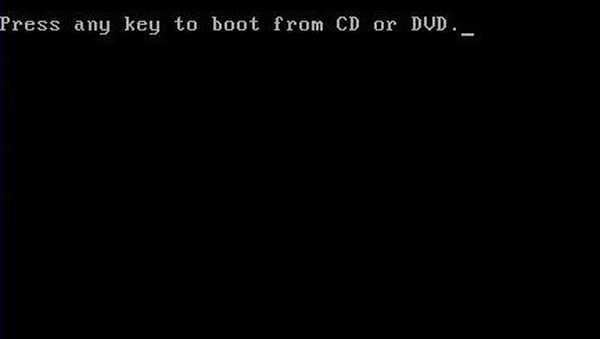
Pritisnite Enter brzo, u suprotnom će nestati ponuda za dizanje s diska.
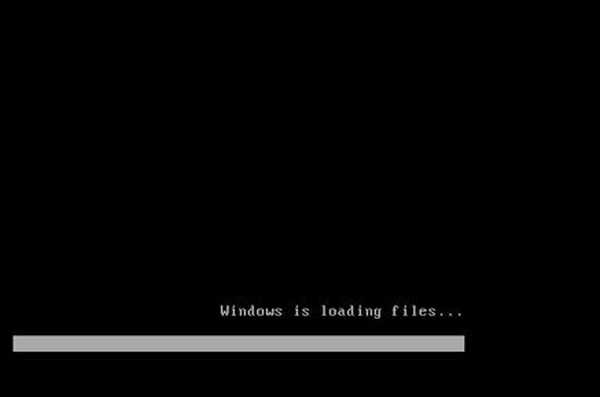
Okolina za oporavak započinje, opet morate odabrati izgled tipkovnice,

Daljnji oporavak slike sustava.

Koristimo najnoviju sliku sustava i naš Windows 7 se vraća. Slika sustava uvijek se stvara s .vhd ekstenzijom i nalazi se u mapi WindowsImageBackup.


Koristimo sliku sustava kao dodatni tvrdi disk
Na primjer, moramo izvući datoteku iz slike, a ne vratiti cijelu sliku, samo moramo povezati našu sliku, poput virtualnog tvrdog diska, na upravljanje diskom. Start-> Računalo-> kliknite desnom tipkom miša i u kontekstnom izborniku odaberite Upravljanje-> Upravljanje diskom-> Akcija-> Priključite virtualni tvrdi disk

dalje u pregledu označavamo lokaciju naše slike, pronalazimo mapu WindowsImageBackup, uđemo u nju i lijevom tipkom miša odaberite VHD datoteku, zatim kliknemo na gumb Otvori.

Naša se slika pretvara u jednostavan tvrdi disk koji je dostupan u prozoru Računalo. Kopiramo potrebne datoteke od tamo i to je to.
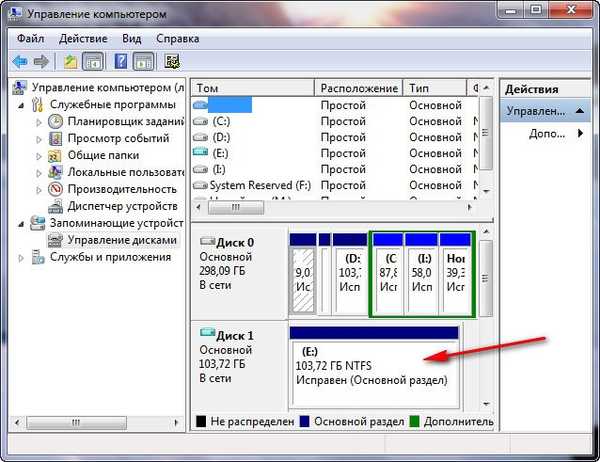
Nedostaci alata Stvaranje slike sustava: nemoguće je konfigurirati automatsko arhiviranje bez pomoći dodatnog softvera.
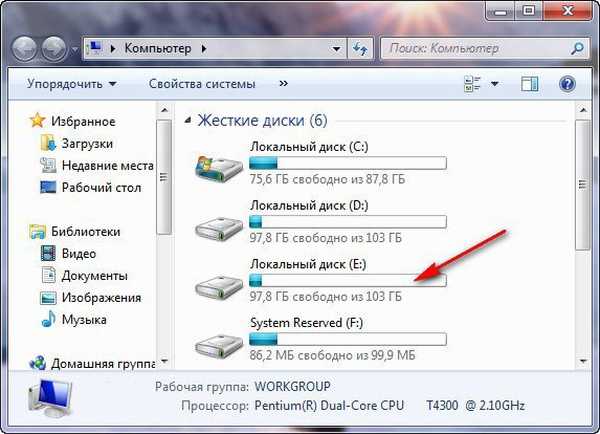 Ako se ne uspijete oporaviti pomoću slike, pročitajte naš članak: "Što učiniti ako se ne možete oporaviti od slike sustava koju je stvorio ugrađeni alat za arhiviranje Windows 7, 8.1, 10".
Ako se ne uspijete oporaviti pomoću slike, pročitajte naš članak: "Što učiniti ako se ne možete oporaviti od slike sustava koju je stvorio ugrađeni alat za arhiviranje Windows 7, 8.1, 10". Oznake za članak: sigurnosna kopija sustava Windows 7











